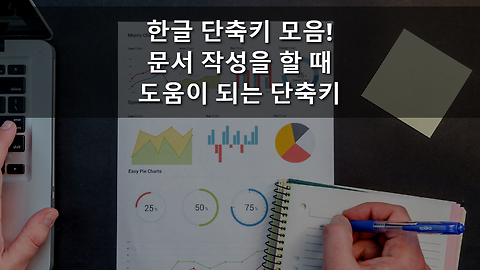포토샵 단축키 모음! 이미지 편집 작업을 할 때 유용한 단축키
- IT
- 2020. 9. 17. 06:00
사진 편집을 할 때에 유용하게 사용을 할 수 있는 그래픽 관련 프로그램은 바로 포토샵입니다. 처음으로 포토샵을 공부를 하게 된다면 기능이 다양하여 신기할 수도 있습니다. 직접 원하는 대로 편집을 하고, 예쁘게 디자인도 할 수 있어 퀄리티 있는 결과물을 만들어 낼 수도 있을 것입니다. 포토샵 단축키 모음! 이미지 편집 작업을 할 때 유용한 단축키에 대해 알아보도록 해요.
포토샵을 이용을 하여 원하는 이미지를 편집을 한다면 다양한 단축키를 익혀둔다면 편집을 효율적으로 할 수도 있을 것입니다. 하나 하나 단축키를 직접 다 외워서 하는 것이 아닌 하나씩 단축키를 알아가면서 해당 단축키를 직접 사용을 하면서 습관을 들이게 된다면 나중에는 습관 처럼 단축키를 사용을 하는 자신을 발견을 할 수 있을 것입니다.
포토샵이 아니더라도 오피스 프로그램을 자주 사용을 한다면 파워포인트, 엑셀, 엑세스 등이 있습니다. 대학교 과제를 한다면 파워포인트를 많이 이용을 할 수도 있습니다. 파워포인트도 심플하고 깔끔하게 제작을 한다면 다른 사람이 보기에도 좋을 수도 있고, 관심을 가지게 될 수도 있습니다. 단축키를 익혀둔다면 작업을 하는데에 많은 도움이 될 수도 있습니다.
□ Ctrl + N : 새로 만들기
□ Ctrl + O : 열기
□ Ctrl + S : 저장
□ Ctrl + shift + S : 다른 이름으로 저장
□ Ctrl+ W : 닫기
□ Ctrl +alt + W : 모두 닫기
□ Ctrl + P : 인쇄
□ Ctrl + Q : 포토샵 종료하기
□ Ctrl + X : 이미지 잘라내기
□ Ctrl + C : 이미지 복사하기
□ Ctrl + V : 이미지 붙여넣기
□ Ctrl + T : 이미지 자유 변형
□ Ctrl + Z : 작업 취소하기
□ Ctrl + Shift + C : 이미지 병합하여 복사하기
□ Alt + Ctrl + I : 이미지 크기 조절하기
□ Alt + Ctrl + C : 캔버스 크기 조절
□ Shift + F5 : 이미지에 칠하기
□ Shift + Ctrl + F : 희미하게 하기
□ Shift + Ctrl + Z : 다음 단계로 가기
□ Shift + Ctrl + V : 이미지 제자리에 붙여 넣기
□ Alt + Ctrl + Z : 이전 단계로 되돌리기손 도구 전환하기
□ Alt + Shift + Ctrl + V : 선택 영역 안쪽에 이미지 붙이기
□ Ctrl + (+,-) : 이미지 확대/축소
□ Ctrl + 0 : 화면 크기에 맞게 조정
□ Ctrl + 1 : 실제 픽셀로 보기,100% 조정
□ Ctrl + H : 표시자 표시하기
□ Ctrl + R : 눈금자 표시하기
□ Space bar : 손 도구 전환하기
□ Ctrl + Space bar : 확대 도구로 전환
□ Shift + 드래그 : 여러 문서 함께 이동하기
□ Space + 드래그 : 확대/축소 윤곽 이동하기
□ Alt + Space bar : 축소 도구로 전환
□ H + 클릭 유지 : 일시적으로 이미지 확대
□ Shift + Ctrl + ; : 스냅 켜기
□ Alt + Ctrl + ; : 안내선 켜기
□ Ctrl + L : 색 레벨 조정
□ Ctrl + U : 색조와 채도 조절
□ Ctrl + M : 곡선을 이용한 색상 조절
□ Ctrl + I : 색 반전하기
□ Shift + Ctrl + B : 자동으로 색상 조정
□ Shift + Ctrl + U : 흑백 이미지로 변환
□ Shift + Ctrl + L : 자동으로 색상 톤 조정
□ Alt + Shift + Ctrl + L : 자동으로 색 대비 조정
□ Alt + Shift + Ctrl + B : 흑백으로 색상 변환
□ F5 : Brush 패널 표시/끄기
□ F6 : Color.패널 표시/끄기
□ F7 : Layer 패널 표시/끄기
□ F8 : lnto 패널 표시/끄기
□ Alt + F9 : Action 패널 표시/끄기
□ Ctrl + G : 레이어 그룹
□ Ctrl + J : 레이어 복제
□ Ctrl + E : 레이어 병합
□ Ctrl + Ctrl + N : 새로운 레이어 만들기
□ Shift + Ctrl + J : 레이어 오리기
□ Shift + Ctrl + G : 레이어 그룹 해제
□ Shift + Ctrl + E : 보이는 레이어만 병합
□ Alt + Ctrl + G : 클리핑 마스크 만들기
□ Ctrl + , : 레이어 숨기기,보이기
□ Ctrl + / : 레이어 잠금
□ Ctrl + [ : 레이어 한 단계 뒤로 보내기
□ Ctrl + ] : 레이어 한 단계 앞으로 보내기
□ Shift + Ctrl + [ : 레이어 맨 뒤로 보내기
□ Shift + Ctrl + ] : 레이어 맨 앞으로 보내기
□ Ctrl + A : 전체 이미지 선택
□ Ctrl + D : 선택 해제
□ Shift + Ctrl + D : 다시 선택 영역 지정
□ Shift + Ctrl + l : 선택 영역 반전
□ Alt + Ctrl + A : 모든 레이어 선택
□ Ctrl + 드래그 : 오려서 이동하기
□ Alt + 드래그 : 선택한 범위에서 일부분 -
□ Shift + 드래그 : 선택한 범위에 추가로 +
□ Ctrl + K : 환경설정
□ Ctrl + Delete : 배경색으로 채우기
□ Alt + Delete : 전경색으로 채우기
□ X : 전경색 ↔ 배경색
□ D : 전경색,배경색 초기화
※ 컴퓨터에 관련된 유용한 정보
컴퓨터를 사용을 할 때에 참고할 수 있는 유용한 정보들이 있습니다. 그 동안에 사용을 하면서 모르고 있던 정보들을 이번 기회에 알아볼 수 있는 좋은 기회가 될 수 있습니다. 아래의 포스팅에서 참고를 하는 건 어때요?
가끔 어떨 때에 컴퓨터를 사용을 하기에 답답한 때가 많을 수도 있습니다. 컴퓨터가 느려서 제대로 원하는 작업을 하지 못할 때입니다. 느려진 컴퓨터를 속도 개선을 하는 방법이 pc최적화입니다. pc최적화는 불필요한 임시파일 및 사용을 하지 않는 레지스트리 파일을 삭제 및 정리를 합니다.
하드디스크 용량 개선에도 좋을 수도 있습니다. 많은 양으로는 개선이 안되지만 예전 보다는 컴퓨터를 사용을 할 때에 속도가 개선이 되었다는 것을 느낄 수도 있습니다.
최적화 프로그램은 고클린이 유명합니다. 백신을 사용한다면 알약에도 pc최적화 기능이 있습니다. 요즘에는 윈도우10에 기본적으로 백신 기능이 내장이 되어 있어 꾸준히 업데이트를 하여 사용을 할 수 있습니다.
만일 컴퓨터가 저사양 컴퓨터이면 윈도우10을 사용을 하기에는 버거울 수도 있습니다. 5년 또는 그 이상 된 컴퓨터에는 윈도우10 보다는 낮은 운영체제를 설치를 하거나 부품 업그레이드를 통한 성능 개선을 기대를 할 수 있습니다.
컴퓨터도 전자제품이기에 시간이 지나면 어느 순간에 고장이 날 때가 있습니다. 본체 안에 고장이 난 부품을 교체를 하면 지속적으로 사용을 할 수도 있습니다. 이미지 편집이나 작업을 취미로 하더라도 지속적으로 하는 것도 나중에 직업을 고민을 하거나 간단한 이미지 작업을 할 때에 좋을 수도 있습니다.
포토샵 단축키 모음! 이미지 편집 작업을 할 때 유용한 단축키에 대해 알아보았습니다. 포토샵 단축키에 대해 알아보신다면 유용한 정보가 되시길 바래요~!
'IT' 카테고리의 다른 글
| 한글 단축키 모음! 문서 작성을 할 때 도움이 되는 단축키 (0) | 2020.09.20 |
|---|---|
| 크롬 단축키 모음! 인터넷 이용할 때 유용한 단축키 (0) | 2020.09.19 |
| 라즈베리파이 장점과 단점! 나 만의 작은 미니pc (0) | 2020.09.16 |
| 일러스트레이터 단축키 모음! 그래픽작업 편리하게 하기 위한 단축키 (0) | 2020.09.15 |
| 아두이노 장점 및 단점! 사물인터넷을 위한 아두이노 (0) | 2020.09.14 |
이 글을 공유하기